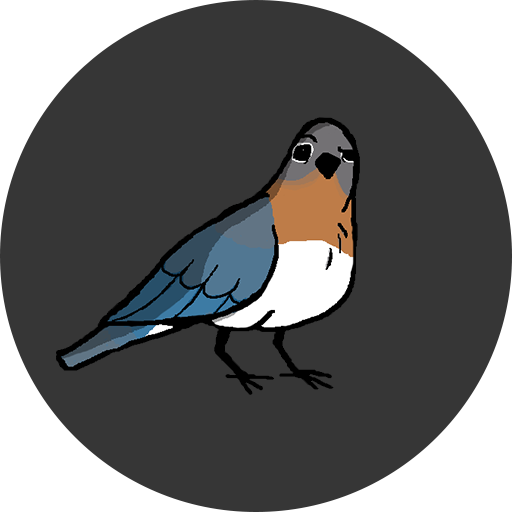Cara menghapus audio dari video
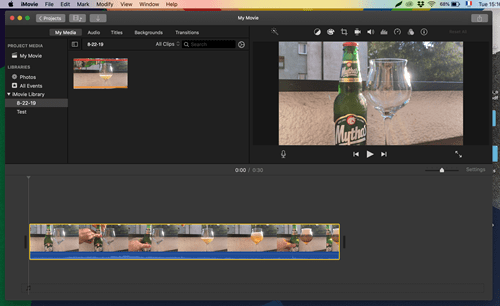
Biasanya Anda tidak memerlukan komponen audio dari klip video. Agar adil, kebisingan latar belakang dapat terjadi dengan musik yang Anda pilih untuk video, kecuali jika Anda sedang merekam wawancara.
Di masa lalu, Anda memerlukan beberapa keterampilan pengeditan yang serius untuk menghapus trek audio dari klip Anda. Namun, saat ini, semuanya jauh lebih mudah dan siapa pun dapat melakukannya dengan bantuan perangkat lunak yang tepat. Artikel ini berfokus pada aplikasi dan metode gratis yang tidak memerlukan pengalaman sebelumnya dalam pengeditan video atau audio.
iMovies
Jika Anda pengguna Mac, iMovies mungkin sudah diinstal sebelumnya di komputer Anda. Namun, ini adalah aplikasi khusus macOS Windows Alternatif seperti Movavi Video Editor dan Filmore menawarkan fungsi serupa.
Ya beberapa Windows Aplikasi ini hanya menawarkan masa percobaan gratis. Bagaimanapun, mari kita lihat cara menghilangkan suara menggunakan iMovie.
Dia lulus 1
Impor klip Anda ke iMovie dan seret ke garis waktu untuk menampilkan bagian video dan audio. Audio di bawah klip dan berwarna biru.
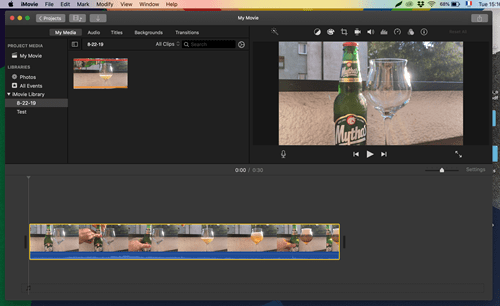
Dia lulus 2
Pilih video di timeline dan klik kanan untuk membuka menu pop-up. Jika Anda menggunakan trackpad, ketuk dua jari untuk hasil yang sama.
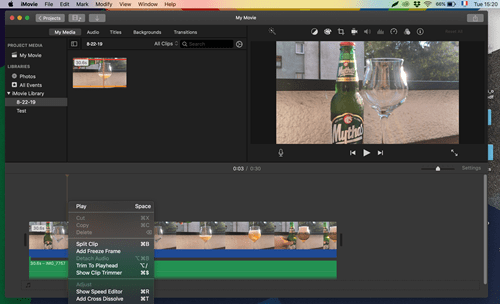
Klik Release Audio pada menu dan track audio muncul dan berubah menjadi hijau. Pintasan keyboard untuk tindakan ini adalah Alt + Cmd + B.
Dia lulus 3
Klik kanan bagian audio hijau dan pilih Hapus dari menu. Klip Anda sekarang menjadi audio gratis dan Anda dapat mengekspornya.
Dia lulus 4
Pilih File pada bilah alat dan navigasikan ke menu Bagikan. iMovie memungkinkan Anda untuk berbagi klip langsung di media sosial atau menyimpannya secara lokal di komputer Anda.
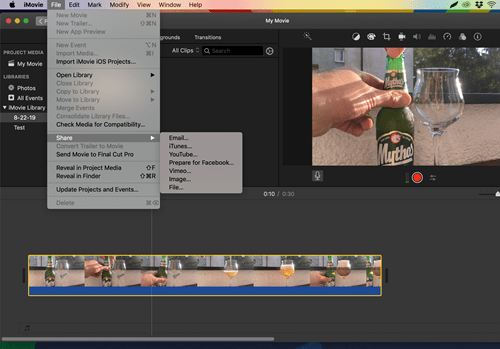
Anda juga dapat memberi nama klip Anda dan menambahkan tag untuk mempermudah menemukan video.
Note: Prinsip menghapus audio dari video adalah sama di semua aplikasi pengeditan; Gratis, Berbayar, Pro atau Pemula. Pisahkan audio dari elemen video, pilih dan hapus dari timeline. Ini juga berlaku untuk Adobe Premiere atau Final Cut Pro.
VLC
VLC adalah salah satu pemutar video paling populer, tetapi tahukah Anda bahwa itu adalah alat yang hebat untuk menghapus audio dari klip video? Yang terbaik dari semuanya, ini berfungsi di PC dan Mac dan sepenuhnya gratis. Berikut cara menghilangkan suara dengannya.
Dia lulus 1
Buka video Anda di VLC, klik File di toolbar dan pilih Convert/Stream dari menu drop-down.
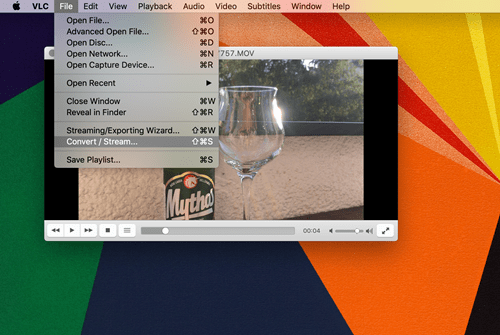
Pintasan keyboard untuk Switch/Flow adalah Shift + Cmd + S di Mac dan Shift + Ctrl + S di PC.
Dia lulus 2
Di jendela Convert & Stream, pilih Custom di bawah Select Profiles. Ini akan memunculkan menu lengkap di mana Anda dapat menyesuaikan enkapsulasi, codec audio dan video, dan subtitle.
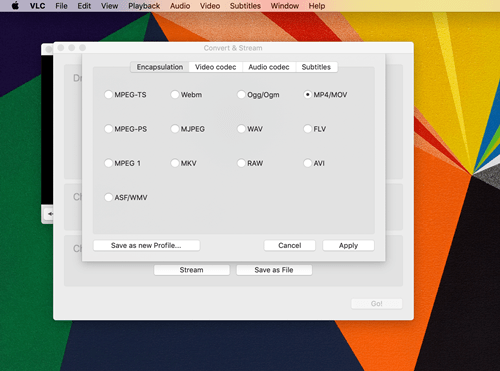
Note: Untuk beberapa alasan, klip Anda mungkin tidak muncul di jendela Konversi & Alur. Jika ini terjadi, buka klip dari bagian Drop Media Here.
Dia lulus 3
Pilih tab Video Codec dan centang kotak di depan “Save Original Video Track”. Lalu pergi ke tab Audio Codec dan hapus centang pada kotak di depan Audio.
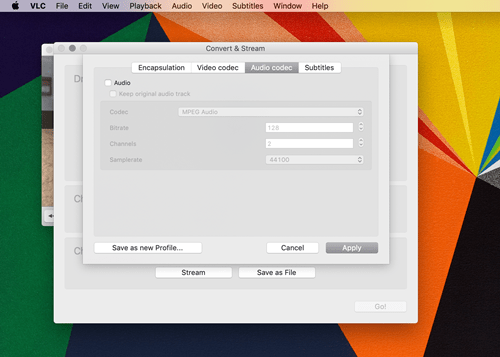
Sedangkan untuk enkapsulasi bisa dalam format MP4/MOV. Setelah selesai, cukup tekan tombol Terapkan dan Anda dapat menyimpan klip Anda.
Note: Metode VLC telah diuji pada Mac, tetapi langkah yang sama berlaku untuk PC.
Video
Clideo adalah alat berbasis browser gratis yang memungkinkan Anda menghapus audio dari klip. Bagus jika Anda perlu memangkas audio saat bepergian karena alat ini berfungsi di perangkat dan browser apa pun.
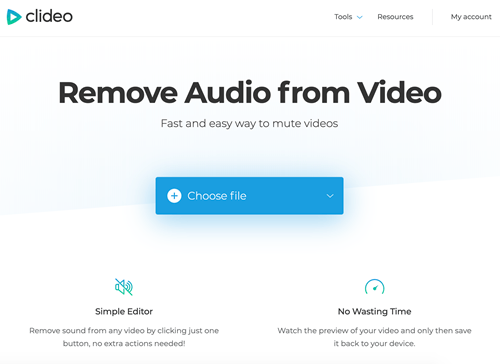
Yang harus Anda lakukan adalah menarik dan melepaskan klip ke area yang ditentukan dan aplikasi online akan secara otomatis melakukan keajaibannya. Kelemahannya adalah proses ini memakan waktu lama.
Kami mengujinya dengan klip video 1080p 30 detik di iPhone, dan butuh tiga hingga lima menit untuk mendapatkan hasilnya. Juga, ada tanda air Clideo jika Anda memutuskan untuk menggunakan versi gratis.
YouTube
Anda mungkin tidak tahu YouTube memungkinkan Anda untuk menghapus audio dari video Anda setelah mengunggah. Fungsi ini mudah digunakan, meskipun pada awalnya mungkin tampak tersembunyi.
Buka jendela pengelola video di YouTube saluran dan navigasikan ke klip tanpa audio. Klik Edit untuk membuka menu tarik-turun dan pilih Suara. Anda akan dibawa ke jendela pratinjau klip dan yang perlu Anda lakukan hanyalah memindahkan penggeser volume ke kiri.
Kemudian, klik tombol Simpan dan konfirmasikan pilihan Anda di jendela pop-up. Perlu, perlu YouTube beberapa waktu untuk memproses perubahan. Selama waktu itu, pengikut Anda akan dapat mendengar audio.
Apakah volumenya aktif?
Alat pengeditan dan pengeditan video tidak pernah semudah ini diakses. Plus, ada aplikasi hebat yang memungkinkan Anda mendapatkan lebih dari sekadar opsi pengeditan dasar di ponsel. Dan mempelajari cara menghapus audio hanyalah langkah pertama untuk membuat klip yang berharga.
Apakah Anda memiliki pengalaman dengan perangkat lunak pengeditan video? Jika tidak, apakah menurut Anda metode penghilangan suara kami mudah dimengerti? Ekspresikan pendapat Anda di bagian komentar di bawah.